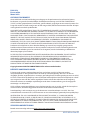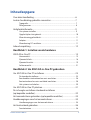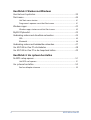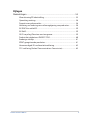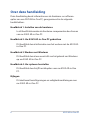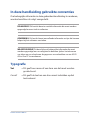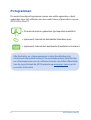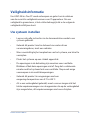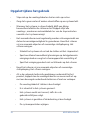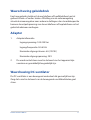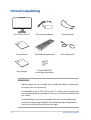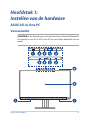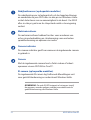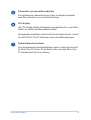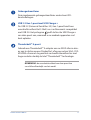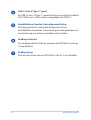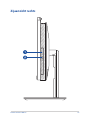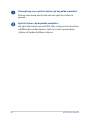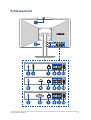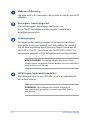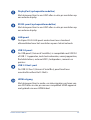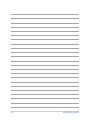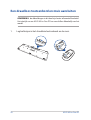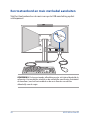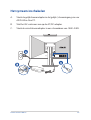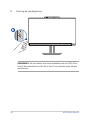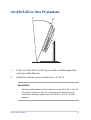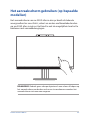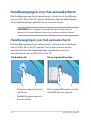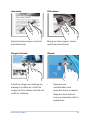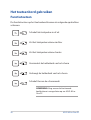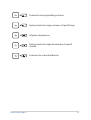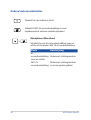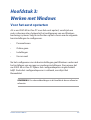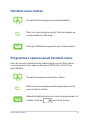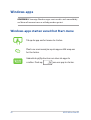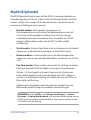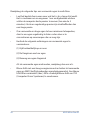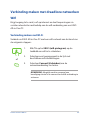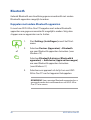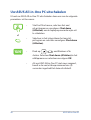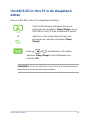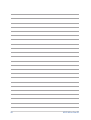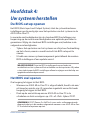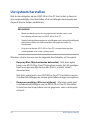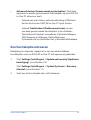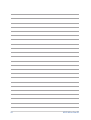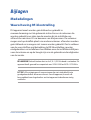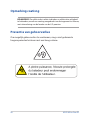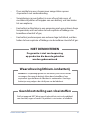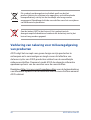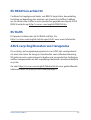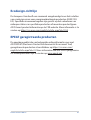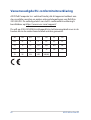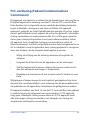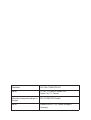Asus E5402WVA Handleiding
- Categorie
- All-in-One werkstations
- Type
- Handleiding
Deze handleiding is ook geschikt voor

Gebruikershandleiding
E5402WVA/E5702WVA-serie
A5402WVA/A5702WVA-serie

COPYRIGHT-INFORMATIE
Geen enkel deel van deze handleiding, met inbegrip van de producten en de software die hierin is
beschreven, mag zonder de uitdrukkelijke schriftelijke toestemming van ASUSTeK COMPUTER INC.
(“ASUS”) worden gereproduceerd, verzonden, getranscribeerd, opgeslagen in een retrievalsysteem of in
enige taal worden vertaald in enige vorm of door enig middel, behalve documentatie die door de koper
wordt gebruikt voor back-updoeleinden.
ASUS BIEDT DEZE HANDLEIDING “ZOALS ZE IS” ZONDER ENIGE GARANTIES, HETZIJ UITDRUKKELIJK OF
IMPLICIET, MET INBEGRIP VAN, MAAR NIET BEPERKT TOT DE IMPLICIETE GARANTIES OF VOORWAARDEN
VOOR VERKOOPBAARHEID OF GESCHIKTHEID VOOR EEN BEPAALD DOEL. IN GEEN GEVAL ZAL ASUS,
HAAR DIRECTEURS, FUNCTIONARISSEN, WERKNEMERS OF AGENTEN AANSPRAKELIJK ZIJN VOOR ENIGE
INDIRECTE, SPECIALE, INCIDENTELE OF GEVOLGSCHADE (INCLUSIEF SCHADE DOOR WINSTDERVING,
VERLIES VAN HANDEL, VERLIES VAN GEBRUIK OF GEGEVENS, ONDERBREKING VAN HANDEL EN
DERGELIJKE), ZELFS ALS ASUS OP DE HOOGTE WERD GEBRACHT VAN DE MOGELIJKHEID VAN DERGELIJKE
SCHADE DIE VOORTVLOEIT UIT FOUTEN IN DEZE HANDLEIDING OF DEFECTEN AAN HET PRODUCT.
Producten en bedrijfsnamen die in deze handleiding zijn vermeld, zijn mogelijk geregistreerde
handelsmerken of auteursrechten van hun respectieve bedrijven en worden uitsluitend gebruikt voor
identicatie of toelichting en in het voordeel van de eigenaar, zonder de bedoeling te hebben een
inbreuk te plegen op hun rechten.
DE SPECIFICATIES EN INFORMATIE DIE IN DEZE HANDLEIDING ZIJN OPGENOMEN, ZIJN UITSLUITEND
INFORMATIEF BEDOELD EN OP ELK OGENBLIK EN ZONDER KENNISGEVING ONDERHEVIG AAN
WIJZIGINGEN. ZE MOGEN NIET WORDEN BESCHOUWD ALS EEN VERBINTENIS DOOR ASUS.
ASUS AANVAARDT GEEN VERANTWOORDELIJKHEID OF AANSPRAKELIJKHEID VOOR FOUTEN OF
ONNAUWKEURIGHEDEN DIE MOGELIJK IN DEZE HANDLEIDING ZIJN VERMELD, INCLUSIEF DE
PRODUCTEN EN SOFTWARE DIE ERIN ZIJN BESCHREVEN.
Copyright © 2023 ASUSTeK COMPUTER INC. Alle rechten voorbehouden.
BEPERKTE AANSPRAKELIJKHEID
Er kunnen zich situaties voordoen door een fout van de kant van ASUS of door een andere
aansprakelijkheid. In deze gevallen hebt u het recht op schadevergoeding door ASUS. En elk van
dergelijke gevallen, ongeacht de basis waarop u gemachtigd bent schadevergoeding te eisen van ASUS,
zal ASUS maximaal aansprakelijk zijn voor schade door lichamelijk letsel (inclusief overlijden) en schade
aan vastgoed en activa of elke andere eigenlijke of directe schade die voortvloeit uit de weglating
of het niet naleven van wettelijke verplichtingen onder deze Garantieverklaring, tot de aangegeven
contractprijs van elk product.
ASUS zal alleen verantwoordelijke zijn voor schadevergoeding van uw verlies, schade of claim op basis
van het contract, onrechtmatig gebruik of inbreuk onder deze Garantieverklaring.
Deze beperking is ook van toepassing op de leveranciers en wederverkopers van ASUS. Dit is het
maximale bereik waarvoor ASUS, haar leveranciers en uw wederverkoper gezamenlijk aansprakelijk zijn.
IN GEEN GEVAL ZAL ASUS AANSPRAKELIJK ZIJN VOOR HET VOLGENDE: (1) CLAIMS VAN DERDEN
TEGENOVER U VOOR SCHADE; (2) VERLIES VAN OF SCHADE AAN UW RECORDS OF GEGEVENS OF (3)
SPECIALE, INCIDENTELE OF INDIRECTE SCHADE OF ENIGE ECONOMISCHE GEVOLGSCHADE (INCLUSIEF
WINSTDERVING OF VERLIES VAN OPBRENGSTEN), ZELFS ALS ASUS, HAAR LEVERANCIERS OF UW
WEDERVERKOPER OP DE HOOGTE WERD GEBRACHT VAN DE MOGELIJKHEID VAN DERGELIJKE SCHADE.
SERVICE EN ONDERSTEUNING
Bezoek onze meertalige website op https://www.asus.com/support
DU21376
Eerste editie
Maart 2023
ASUS All-in-One PC
2

Inhoudsopgave
Over deze handleiding ............................................................................................6
In deze handleiding gebruikte conventies .......................................................7
Typograe .........................................................................................................................7
Pictogrammen ................................................................................................................. 8
Veiligheidsinformatie ...............................................................................................9
Uw systeem instellen.....................................................................................................9
Opgelet tijdens het gebruik........................................................................................10
Waarschuwing geluidsdruk ........................................................................................11
Adapter............................................................................................................................... 11
Waarchuwing DC-ventilator .......................................................................................11
Inhoud verpakking ...................................................................................................12
Hoofdstuk 1: Instellen van de hardware
ASUS All-in-One PC ...................................................................................................13
Vooraanzicht .................................................................................................................... 13
Zijaanzicht links ...............................................................................................................16
Zijaanzicht rechts ............................................................................................................19
Achteraanzicht .................................................................................................................21
Hoofdstuk 2: Uw ASUS All-in-One PC gebruiken
Uw ASUS All-in-One PC installeren .....................................................................25
De standaard installeren .............................................................................................. 25
Een draadloos toetsenbord en muis aansluiten ..................................................26
Een toetsenbord en muis met kabel aansluiten ..................................................28
Het systeem inschakelen ............................................................................................. 29
Uw ASUS All-in-One PC plaatsen .........................................................................31
De in hoogte verstelbare standaard installeren
(op bepaalde modellen) ..........................................................................................32
Het aanraakscherm gebruiken (op bepaalde modellen) ............................33
Handbewegingen voor het aanraakscherm ....................................................34
Handbewegingen voor het aanraakscherm ......................................................... 34
Het toetsenbord gebruiken ...................................................................................36
Functietoetsen .................................................................................................................36
ASUS All-in-One PC
3

Hoofdstuk 3: Werken met Windows
Voor het eerst opstarten .........................................................................................39
Start-menu ................................................................................................................... 40
Het Start-menu starten.................................................................................................41
Programma's openen vanuit het Start-menu ...................................................... 41
Windows-apps ............................................................................................................42
Windows-apps starten vanuit het Start-menu .................................................... 42
MyASUS Splendid ...................................................................................................... 43
Verbinding maken met draadloze netwerken ................................................45
Wi ....................................................................................................................................... 45
Bluetooth ...........................................................................................................................46
Verbinding maken met bekabelde netwerken ............................................... 47
Uw ASUS All-in-One PC uitschakelen ................................................................. 48
Uw ASUS All-in-One PC in de slaapstand zetten ............................................ 49
Hoofdstuk 4: Uw systeem herstellen
De BIOS-setup openen ............................................................................................51
Het BIOS snel openen ................................................................................................... 51
Uw systeem herstellen ............................................................................................. 52
Een hersteloptie uitvoeren ..........................................................................................53
ASUS All-in-One PC
4

Bijlagen
Mededelingen ............................................................................................................55
Waarschuwing RF-blootstelling ................................................................................ 55
Opmerking coatisng ...................................................................................................... 56
Preventie van gehoorverlies ....................................................................................... 56
Verklaring van naleving voor milieuregelgeving van producten ................. 58
EU REACH en artikel 33 ................................................................................................. 59
EU RoHS..............................................................................................................................59
ASUS-recycling/Diensten voor terugname ........................................................... 59
Product dat voldoet aan ENERGY STAR .................................................................. 60
Ecodesign-richtlijn .........................................................................................................61
EPEAT geregistreerde producten .............................................................................. 61
Vereenvoudigde EU-conformiteitsverklaring ...................................................... 62
FCC-verklaring (Federal Communications Commission) .................................63
ASUS All-in-One PC
5

Over deze handleiding
Deze handleiding bevat informatie over de hardware- en software-
opties van uw ASUS All-in-One PC, georganiseerd in de volgende
hoofdstukken:
Hoofdstuk 1: Instellen van de hardware
In dit hoofdstuk worden de hardware-componenten beschreven
van uw ASUS All-in-One PC.
Hoofdstuk 2: Uw ASUS All-in-One PC gebruiken
Dit hoofdstuk bevat informatie over het werken met de ASUS All-
in-One PC.
Hoofdstuk 3: Werken met Windows
Dit hoofdstuk bevat een overzicht van het gebruik van Windows
op uw ASUS All-in-One PC.
Hoofdstuk 4: Uw systeem herstellen
Dit hoofdstuk beschrijft herstelopties voor uw ASUS All-in-One
PC.
Bijlagen
Dit deel bevat berichtgevingen en veiligheidsverklaringen over
uw ASUS All-in-One PC.
ASUS All-in-One PC
6

In deze handleiding gebruikte conventies
Om belangrijke informatie in deze gebruikershandleiding te markeren,
worden berichten als volgt voorgesteld:
BELANGRIJK! Dit bericht bevat essentiële informatie die moet worden
opgevolgd om een taak te voltooien.
OPMERKING: Dit bericht bevat aanvullende informatie en tips die kunnen
helpen bij het voltooien van taken.
WAARSCHUWING! Dit bericht bevat belangrijke informatie die moet
worden opgevolgd om uw veiligheid te bewaren tijdens het uitvoeren
van taken en om schade aan de gegevens en onderdelen van uw ASUS
All-in-One PC te voorkomen.
Typograe
Vet = Dit geeft een menu of een item aan dat moet worden
geselecteerd.
Cursief = Dit geeft de toetsen aan die u moet indrukken op het
toetsenbord.
ASUS All-in-One PC
7

Alle illustraties en schermopnamen in deze handleiding zijn
uitsluitend informatief bedoeld. De werkelijke productspecicaties
en schermopnamen van de software kunnen verschillen afhankelijk
van de regio. Bezoek de ASUS-website op www.asus.com voor de
recentste informatie.
Pictogrammen
De onderstaande pictogrammen geven aan welke apparaten u kunt
gebruiken voor het voltooien van een reeks taken of procedures op uw
ASUS All-in-One PC.
= De aanraaktoetsen gebruiken (op bepaalde modellen)
= (optioneel) Gebruik de bekabelde/draadloze muis.
= (optioneel) Gebruik het bekabelde/draadloze toetsenbord.
ASUS All-in-One PC
8

Veiligheidsinformatie
Uw ASUS All-in-One PC werd ontworpen en getest om te voldoen
aan de recentste veiligheidsnormen voor IT-apparatuur. Om uw
veiligheid te garanderen, is het echter belangrijk dat u de volgende
veiligheidsrichtlijnen leest.
Uw systeem instellen
• Lees en volg alle instructies in de documentatie voordat u uw
systeem gebruikt.
• Gebruik dit product niet in de buurt van water of een
verwarmingsbron, zoals een radiator.
• Wees voorzichtig bij het verplaatsen van het systeem, om letsel te
vermijden.
• Plaats het systeem op een stabiel oppervlak.
• De openingen in de behuizing zijn voorzien voor ventilatie.
Blokkeer of dek deze openingen niet af. Zorg dat u voldoende
ruimte rond het systeem laat voor ventilatie. Stop nooit enige
voorwerpen in de ventilatieopeningen.
• Gebruik dit product in omgevingen met een
omgevingstemperatuur van 0˚C tot 40˚C.
• Als u een verlengkabel gebruikt, moet u ervoor zorgen dat het
totale ampèrevermogen van de apparaten die op de verlengkabel
zijn aangesloten, dit ampèrevermogen niet overschrijden.
ASUS All-in-One PC
9

Opgelet tijdens het gebruik
• Stap niet op de voedingskabel en laat er niets op rusten.
• Zorg dat u geen water of andere vloeistoen op uw systeem lekt.
• Wanneer het systeem is uitgeschakeld, blijft een kleine
hoeveelheid elektrische stroom actief. Koppel altijd alle
voedings-, modem en netwerkkabels los van de stopcontacten
voordat u het systeem reinigt.
• Het aanraakscherm moet regelmatig worden schoongemaakt om
de beste aanraakgevoeligheid te garanderen. Houd het scherm
vrij van vreemde objecten of overmatige stofophoping. Het
scherm reinigen:
- Schakel het systeem uit en trek de stekker uit het stopcontact.
- Spuit een kleine hoeveelheid glasreiniger op de bijgeleverde
reinigingsdoek en veeg het schermoppervlak voorzichtig af.
- Spuit het reinigingsproduct niet rechtstreeks op het scherm.
• Houd het scherm vrij van vreemde objecten of overmatige
stofophoping. Het scherm reinigen:
• Als u de volgende technische problemen ondervindt bij het
product, koppel dan de voedingskabel los en neem contact op
met een bevoegde onderhoudstechnicus of met uw verkoper.
- De voedingskabel of stekker is beschadigd.
- Er is vloeistof in het systeem gemorst.
- Het systeem werkt niet correct, zelfs als u de
gebruiksrichtlijnen volgt.
- Het systeem is gevallen of de behuizing is beschadigd.
- De systeemprestaties wijzigen.
ASUS All-in-One PC
10

Waarschuwing geluidsdruk
Een hoge geluidssterkte uit de oortelefoon of hoofdtelefoon kan tot
gehoorschade- of verlies leiden. Afstelling van de volumeregeling
alsook de niveauregelaar naar andere instellingen dan de middenpositie
kunnen de outputspanning van de oortelefoons of koptelefoons en het
geluidsdrukniveau verhogen.
Adapter
1. Adapterinformatie
Ingangsspanning: 100-240 Vac
Ingangsfrequentie: 50-60 Hz
Nominale uitgangsstroom: 6 A (120 W)
Nominale uitgangsspanning: 20 V
2. De wandcontactdoos moet in de buurt van het apparaat zijn
voorzien en gemakkelijk toegankelijk zijn.
Waarchuwing DC-ventilator
De DC-ventilator is een bewegend onderdeel dat gevaarlijk kan zijn.
Zorg dat u niet in de buurt van de bewegende ventilatorbladen gaat
staan.
ASUS All-in-One PC
11

Inhoud verpakking
OPMERKING:
• Indien enige items beschadigd zijn of ontbreken, dient u contact op
te nemen met uw leverancier.
• De afbeelding van de ASUS All-in-One PC is alleen voor uw referentie.
De werkelijke productspecicaties kunnen verschillen afhankelijk van
het model.
• De afbeeldingen van het toetsenbord, de muis en de voeding zijn
uitsluitend informatief bedoeld. De werkelijke productspecicaties
kunnen verschillen afhankelijk van de regio.
ASUS All-in-One PC Wisselstroomadapter Voedingskabel
Warranty Card
Garantiekaart Toetsenbord (optioneel) Muis (optioneel)
Quick Start Guide
Snelstartgids Dongle KBM USB-
ontvanger (optioneel)
ASUS All-in-One PC
12

OPMERKING: de afbeeldingen in dit deel zijn louter informatief bedoeld.
Het uiterlijk van uw ASUS All-in-One PC kan verschillen afhankelijk van het
model.
ASUS All-in-One PC
13
Hoofdstuk 1:
Instellen van de hardware
ASUS All-in-One PC
Vooraanzicht

Nabijheidssensor (op bepaalde modellen)
De nabijheidssensor zal automatisch uit de slaapstand komen
en aanmelden bij uw ASUS alles-in-één pc met Windows Hello
na het detecteren van uw aanwezigheid in de buurt. Uw ASUS
alles-in-één pc gaat naar de slaapstand nadat u de omgeving
verlaat.
Matrixmicrofoons
De matrixmicrofoons hebben functies voor annuleren van
echo, ruisonderdrukking en straalvorming voor een betere
spraakherkenning en opname van audio.
Camera-indicator
De camera-indicator geeft aan wanneer de ingebouwde camera
in gebruik is.
Camera
Met de ingebouwde camera kunt u foto’s maken of video’s
opnemen via uw ASUS All-in-One PC.
IR-camera (op bepaalde modellen)
De ingebouwde IR-camera legt infrarood afbeeldingen vast
voor gezichtsherkenning en ondersteunt Windows Hello.
OPMERKING: De rode IR-LED knippert in het proces terwijl
de gegevens worden gelezen voordat u aanmeldt met de
gezichtsherkenning van Windows Hello.
ASUS All-in-One PC
14

Subwoofer (op bepaalde modellen)
De ingebouwde subwoofer levert rijker en dieper basgeluid
voor het verbeteren van uw luisterervaring.
LCD-display
Het LCD-display biedt uitstekende weergavefuncties voor foto’s,
video’s en andere multimediabestanden.
Op bepaalde modellen wordt multi-touch ondersteund. U kunt
uw ASUS All-in-One PC bedienen met aanraakbewegingen.
Audioluidsprekersysteem
Via de ingebouwde audioluidspreker kunt u audio direct vanaf
de All-in-One PC horen. De audiofuncties van deze All-in-One
PC worden bestuurd via software.
ASUS All-in-One PC
15

Zijaanzicht links
ASUS All-in-One PC
16

Geheugenkaartlezer
Deze ingebouwde geheugenkaartlezer ondersteunt SD-
kaartindelingen.
USB 3.2 Gen 1-poort met USB Charger+
De USB 3.2 (Universal Serial Bus 3.2) Gen 1-poort biedt een
overdrachtsnelheid tot 5 Gbit/s en is achterwaarts compatibel
met USB 2.0. Het pictogram geeft de functie USB Charger+
van deze poort aan, waarmee u uw mobiele apparaten snel
kunt opladen.
Thunderbolt™ 4-poort
Gebruik een Thunderbolt™ 4-adapter om uw ASUS alles-in-één-
pc aan te sluiten op een DisplayPort of op een extern VGA-, DVI-
of HDMI-scherm en te genieten van beeldschermfuncties met
hoge resolutie dankzij de Intel® Thunderbolt™-technologie.
OPMERKING: de overdrachtsnelheid van deze poort kan
verschillen afhankelijk van het model.
ASUS All-in-One PC
17

USB 3.2 Gen 2 Type-C®-poort
De USB 3.2 Gen. 2 Type-C®-poort biedt een overdrachtssnelheid
tot 10 Gbit/s en is achterwaarts compatibel met USB 2.0.
Hoofdtelefoon-/headset-/microfoonaansluiting
Via deze poort kunt u versterkte luidsprekers of een
hoofdtelefoon aansluiten. U kunt deze poort ook gebruiken om
uw headset op een externe microfoon aan te sluiten.
Voedingsindicator
De voedingsindicator licht op wanneer de ASUS alles-in-één pc
is ingeschakeld.
Voedingsknop
Druk op deze knop om uw ASUS All-in-One PC in te schakelen.
ASUS All-in-One PC
18

Zijaanzicht rechts
ASUS All-in-One PC
19

Uitwerpknop voor optisch station (op bepaalde modellen)
Druk op deze knop om de lade van het optische station te
openen.
Optisch station (op bepaalde modellen)
Het optische station van uw ASUS alles-in-één-pc kan meerdere
schijormaten ondersteunen, zoals cd’s, dvd’s, opneembare
schijven of herbeschrijfbare schijven.
ASUS All-in-One PC
20

Achteraanzicht
ASUS All-in-One PC
21

Webcam-afscherming
Hiermee kunt u de cameralens van uw alles-in-één-pc van ASUS
afdekken.
Kensington®-beveiligingssleuf
Via de Kensington®-beveiligingssleuf kunt u uw
All-in-One PC beveiligen met Kensington®-compatibele
beveiligingsproducten.
Voedingsingang
De bijgeleverde voedingsadapter converteert wisselstroom
naar gelijkstroom voor gebruik met deze stekker. De voeding
die via deze aansluiting wordt geleverd, levert stroom aan de
ASUS All-in-One PC. Om schade aan de ASUS All-in-One PC te
voorkomen, gebruikt u altijd de bijgeleverde voedingsadapter.
WAARSCHUWING! De voedingsadapter kan warm of heet
worden tijdens het gebruik. Dek de adapter niet af en houd deze
uit de buurt van uw lichaam.
HDMI-ingang (op bepaalde modellen)
Met deze poort kunt u uw ASUS alles-in-één-pc gebruiken als
een extern scherm.
OPMERKING: Het displaypaneel schakelt automatisch
naar externe weergavemodus wanneer een HDMI-kabel is
aangesloten.
ASUS All-in-One PC
22

DisplayPort (op bepaalde modellen)
Met deze poort kunt u uw ASUS alles-in-één-pc aansluiten op
een externe display.
RS232-poort (op bepaalde modellen)
Met deze poort kunt u uw ASUS alles-in-één-pc aansluiten op
een externe display.
LAN-poort
De 8-pins RJ-45 LAN-poort ondersteunt een standaard
ethernetkabel voor het aansluiten op een lokaal netwerk.
USB 2.0-poort
De USB-poort (Universal Serial Bus) is compatible met USB 2.0
of USB 1.1-apparaten, zoals toetsenborden, aanwijsapparaten,
ashdiskstations, externe HDD’s, luidsprekers, camera’s en
printers
USB 3.2 Gen1-port
De USB 3.2 Gen1 (Universal Serial Bus) poort biedt een
overdrachtsnelheid tot 5 Gbit/s.
HDMI-uitgang
Met deze poort kunt u audio- en videosignalen versturen van
uw ASUS alles-in-één pc naar een compatibel HDMI-apparaat
met gebruik van een HDMI-kabel.
ASUS All-in-One PC
23

ASUS All-in-One PC
24

Uw ASUS All-in-One PC installeren
OPMERKING: de afbeeldingen in dit deel zijn louter informatief bedoeld.
Het uiterlijk van uw ASUS All-in-One PC kan verschillen afhankelijk van het
model.
De standaard installeren
1. Bevestig de bodemplaat aan de standaard en lijn het uit in de
getoonde oriëntatie.
2. Zet de standaard vast met gebruik van de schroe(f)(ven).
ASUS All-in-One PC
25
Hoofdstuk 2: Uw ASUS All-in-
One PC gebruiken

Een draadloos toetsenbord en muis aansluiten
ASUS All-in-One PC
26
OPMERKING: de afbeeldingen in dit deel zijn louter informatief bedoeld.
Het uiterlijk van uw ASUS All-in-One PC kan verschillen afhankelijk van het
model.
1. Leg batterijen in het draadloze toetsenbord en de muis.

3. U kunt nu het draadloze toetsenbord en de draadloze muis
gebruiken.
2. Sluit de draadloze dongle voor toetsenbord en muis aan op de
USB poort om beide apparaten automatisch te koppelen met uw
ASUS All-in-One PC.
ASUS All-in-One PC
27
OPMERKING: Verbind het draadloos toetsenbord en de draadloze muis
met de draadloze dongle als de verbinding verloren gaat. Vermijd het
gebruik van beide apparaten naast andere draadloze apparaten. Plaats
de muis en het toetsenbord op minstens 20 cm van andere draadloze
hardware om storing te voorkomen.

ASUS All-in-One PC
28
Een toetsenbord en muis met kabel aansluiten
Sluit het toetsenbord en de muis aan op de USB-aansluiting op het
achterpaneel.
OPMERKING: De bovenstaande afbeeldingen zijn uitsluitend bedoeld als
referentie. Het werkelijke uiterlijk en de werkelijke specicaties (bekabeld
of draadloos) van het toetsenbord en de muis kunnen verschillen
afhankelijk van de regio.

ASUS All-in-One PC
29
Het systeem inschakelen
A. Steek de gelijkstroomadapter in de (gelijk-) stroomingang van uw
ASUS All-in-One PC.
B. Sluit het AC-netsnoer aan op de AC/DC-adapter.
C. Steek de wisselstroomadapter in een stroombron van 100V~240V.

ASUS All-in-One PC
30
OPMERKING: Zie voor details over het uitschakelen van uw ASUS All-in-
One PC het hoofdstuk Uw ASUS All-in-One PC uitschakelen onder Werken
met Windows.
D. Druk op de voedingsknop.

1. Plaats uw ASUS All-in-One PC op een vlak en stabiel oppervlak,
zoals een tafel of bureau.
2. Kantel het scherm naar een hoek tussen -5˚ tot 20˚.
BELANGRIJK!
• Gebruik beide handen bij het installeren van uw ASUS All-in-One PC.
• Vermijd het aanpassen van het scherm naar een hoek buiten de
aanbevolen waarden, anders kan de ASUS All-in-One PC schade
oplopen.
Uw ASUS All-in-One PC plaatsen
ASUS All-in-One PC
31
20O
-5O

ASUS All-in-One PC
32
De in hoogte verstelbare standaard
installeren (op bepaalde modellen)
1. Bevestig de bodemplaat aan de in hoogte verstelbare standaard
en lijn het uit in de getoonde oriëntatie.
2. Zet de in hoogte verstelbare standaard vast met gebruik van de
schroe(f)(ven).
BELANGRIJK! Om schade te vermijden draait u de ASUS all-in-one-pc op
de in hoogte verstelbare standaard uitsluitend linksom in horizontale of
verticale richting.

Het aanraakscherm gebruiken (op bepaalde
modellen)
Het aanraakscherm van uw ASUS alles-in-één pc biedt uitstekende
weergavefuncties voor foto’s, video’s en andere multimediabestanden
op uw ASUS alles-in-één pc. Het biedt u ook de mogelijkheid om het te
bedienen met aanraakbewegingen.
BELANGRIJK! Gebruik geen scherpe objecten als een schaar of balpen op
het aanraakscherm om deuken en krassen te voorkomen waardoor het
aanraakscherm niet meer zou reageren.
ASUS All-in-One PC
33

Handbewegingen voor het aanraakscherm
Met handbewegingen kunt u programma's starten en de instellingen
van uw ASUS All-in-One PC openen. Bekijk de volgende afbeeldingen
als u handbewegingen gebruikt op uw aanraakscherm.
OPMERKING: De volgende schermafbeeldingen dienen enkel ter
referentie. Het aanraakscherm kan er per model verschillend uitzien.
Handbewegingen voor het aanraakscherm
Met handbewegingen kunt u programma's starten en de instellingen
van uw ASUS All-in-One PC openen. De functies kunnen worden
geactiveerd door de handbewegingen te gebruiken voor het
aanraakscherm van uw ASUS All-in-One PC.
Tik/dubbele tik Tik en ingedrukt houden
• Tik op een app om deze te
selecteren.
• Dubbeltik op een app om
hem te starten.
Tik en ingedrukt houden om het
rechtsklikmenu te openen.
ASUS All-in-One PC
34

Inzoomen Uitzoomen
Spreid uw twee vingers over het
aanraakscherm.
Breng uw twee vingers samen
op het aanraakscherm.
Vinger schuiven Slepen
Schuif uw vinger om omhoog en
omlaag te scrollen en schuif uw
vinger om het scherm naar links of
rechts te schuiven.
• Sleep om een
selectiekader rond
meerdere items te maken.
• Sleep een item om het
naar een nieuwe locatie te
verplaatsen.
ASUS All-in-One PC
35

Het toetsenbord gebruiken
Functietoetsen
De functietoetsen op het toetsenbord kunnen de volgende opdrachten
activeren:
Schakelt de luidspreker in of uit
Zet het luidsprekervolume zachter
Zet het luidsprekervolume harder
Vermindert de helderheid van het scherm
Verhoogt de helderheid van het scherm
Schakelt tussen de schermmodi
OPMERKING: Zorg ervoor dat het tweede
beeldscherm is aangesloten op uw ASUS All-in-
One PC.
ASUS All-in-One PC
36

Activeert het vergrendelingsscherm
Springt naar het vorige nummer of spoelt terug
Afspelen of pauzeren
Springt naar het volgende nummer of spoelt
vooruit
Activeert de screenshotfunctie
ASUS All-in-One PC
37

Microphone (Microfoon)
Schakelt tussen AI-ruisonderdrukking voor en
achter of de modus 360° AI-ruisonderdrukking.
Mode Beschrijving
AI-
ruisonderdrukking
voor en achter
Reduceert achtergrondruis
360° AI-
ruisonderdrukking
Reduceert achtergrondruis
voor een groter gebied
Schakelt de microfoon in of uit
Schakelt ASUS AI-ruisonderdrukking in voor
ingebouwde of externe audioluidsprekers
Andere toetsencombinaties
ASUS All-in-One PC
38

Hoofdstuk 3:
Werken met Windows
Voor het eerst opstarten
Als u uw ASUS All-in-One PC voor het eerst opstart, verschijnt een
reeks schermen die u helpen bij het congureren van uw Windows-
besturingssysteem. Volg de instructies op het scherm om de volgende
basisinstellingen te congureren:
• Personaliseren
• Online gaan
• Instellingen
• Uw account
Na het congureren van de basisinstellingen gaat Windows verder met
het installeren van uw apps en voorkeursinstellingen. Zorg ervoor dat
uw ASUS All-in-One PC tijdens het conguratieproces ingeschakeld
blijft. Zodra het conguratieproces is voltooid, verschijnt het
Bureaublad.
OPMERKING: De schermafbeeldingen in dit hoofdstuk dienen alleen ter
referentie.
ASUS All-in-One PC
39

ASUS All-in-One PC
40
Start-menu
Het Start-menu is de belangrijkste toegangspoort tot de programma's,
Windows-apps, mappen en instellingen van uw ASUS All-in-One PC. U
kunt het Start-menu gebruiken om deze veelgebruikte activiteiten uit
te voeren:
• Programma's of Windows-apps starten
• Veelgebruikte programma's of Windows-apps openen
• ASUS All-in-One PC-instellingen aanpassen
• Hulp krijgen met het Windows-besturingssysteem
• Uw ASUS All-in-One PC uitschakelen
• Uitloggen uit Windows of wisselen van gebruikersaccount

ASUS All-in-One PC
41
Het Start-menu starten
Tik op het Start-pictogram op uw bureaublad.
Plaats uw muisaanwijzer op het Start-pictogram op
uw bureaublad en klik erop.
Druk op de Windows-logotoets op uw toetsenbord.
Programma's openen vanuit het Start-menu
Een van de meest voorkomende toepassingen van het Start-menu
is om programma's te openen die op uw ASUS All-in-One PC zijn
geïnstalleerd.
Tik op het programma om het te starten.
Plaats uw muisaanwijzer op het programma en klik
erop om het te starten.
Gebruik de pijltjestoetsen om door de programma's te
scrollen. Druk op om het te starten.

ASUS All-in-One PC
42
Windows-apps
OPMERKING: Sommige Windows-apps vereisen dat u zich aanmeldt bij
uw Microsoft-account voor ze volledig worden gestart.
Windows-apps starten vanuit het Start-menu
Tik op de app om het menu te starten.
Plaats uw muisaanwijzer op de app en klik erop om
het te starten.
Gebruik de pijltjestoetsen om door de apps te
scrollen. Druk op om een app te starten.

ASUS All-in-One PC
43
MyASUS Splendid
MyASUS Splendid zorgt ervoor dat alle ASUS-schermen identieke en
nauwkeurige kleuren tonen. U kunt naast de Normal-modus de Vivid-
modus, de Eye Care-modus of de Manual-modus selecteren om de
weergave-instellingen aan te passen.
• Normal-modus: Door middel van gamma- en
kleurtemperatuurcorrectie komt de beeldweergave van het
scherm zo dicht mogelijk in de buurt van wat uw oog op
natuurlijke wijze kan waarnemen. Voor modellen met OLED-
paneel voldoet deze modus aan de TÜV Low Blue Light-
certicering.
• Vivid-modus: In deze stand kunt u de verzadiging van het beeld
aanpassen, waardoor het levendiger en stralender wordt.
• Manual modus: In deze modus kunt u de kleurtemperatuur
aanpassen aan uw persoonlijke behoeften, variërend van -50 tot
+50.
• Eye Care-modus: Deze modus vermindert de straling van blauw
licht met maximaal 30% en helpt zo uw ogen te beschermen.
Niveau 1-5: Hoe hoger het niveau, hoe meer de straling van
blauw licht beperkt wordt. Voor modellen met LCD-scherm is
niveau 5 de optimale instelling, en voldoet die aan de TÜV Low
Blue Light-certicering.
Flikkervrije technologie neemt de primaire oorzaak van een
ikkerende monitor weg en voorkomt vermoeide ogen.
OPMERKING: Schakel HDR in via Settings (Instellingen) > System
(Systeem) > Display (Beeldscherm) voor een betere kijkervaring met uw
OLED-paneel (op geselecteerde modellen). Deze modus voldoet aan de
TÜV Flicker Free-certicering.

ASUS All-in-One PC
44
Raadpleeg de volgende tips om vermoeide ogen te verlichten:
• Laat het beeldscherm even voor wat het is als u lange tijd werkt.
Het is raadzaam om na ongeveer 1 uur onafgebroken werken
achter de computer korte pauzes te nemen (ten minste 5
minuten). Korte en regelmatige pauzes zijn doeltreender dan
een lange pauze.
• Om vermoeide en droge ogen tot een minimum te beperken,
dient u uw ogen regelmatig te laten rusten door u te
concentreren op voorwerpen die ver weg zijn.
• Herhaal de volgende oefeningen om vermoeide ogen te
verminderen:
(1) Kijk herhaaldelijk op en neer
(2) Rol langzaam met uw ogen
(3) Beweeg uw ogen diagonaal
Als de vermoeide ogen aanhouden, raadpleeg dan een arts.
• Blauw licht met een hoog energieniveau kan leiden tot vermoeide
ogen en AMD (leeftijdsgebonden maculadegeneratie). Een blauw
licht-lter vermindert (max.) 30% schadelijk blauw licht om CVS
(Computer Vision Syndrome) te voorkomen.

ASUS All-in-One PC
45
Verbinding maken met draadloze netwerken
Wi
Krijg toegang tot e-mail, surf op internet en deel toepassingen via
sociale netwerksites met behulp van de wi-verbinding van uw ASUS
All-in-One PC.
Verbinding maken met Wi-Fi
Verbind uw ASUS All-in-One PC met een wi-netwerk aan de hand van
de volgende stappen:
of
1. Klik/Tik op het Wi-Fi (wi-pictogram) op de
taakbalk om wi in te schakelen.
2. Selecteer een toegangspunt in de lijst met
beschikbare wi-verbindingen.
3. Selecteer Connect (Verbinden) om de
netwerkverbinding te starten.
OPMERKING: Mogelijk wordt u gevraagd een
beveiligingssleutel in te voeren om de wi-verbinding te
activeren.

ASUS All-in-One PC
46
Bluetooth
Gebruik Bluetooth om draadloze gegevensoverdracht met andere
Bluetooth-apparaten mogelijk te maken.
Koppelen met andere Bluetooth-apparaten
U moet uw ASUS All-in-One PC koppelen met andere Bluetooth-
apparaten om gegevensoverdracht mogelijk te maken. Volg deze
stappen om uw apparaten aan te sluiten:
of
1. Start Settings (Instellingen) vanuit het Start-
menu.
2. Selecteer Devices (Apparaten) > Bluetooth
om naar Bluetooth-apparaten te zoeken. (voor
Windows 10)
Selecteer Bluetooth & devices (Bluetooth &
apparaten) > Add device (Apparaat toevoegen)
om naar Bluetooth-apparaten te zoeken.
(voor Windows 11)
3. Selecteer een apparaat uit de lijst om uw ASUS
All-in-One PC aan het apparaat te koppelen.
OPMERKING: Voor sommige Bluetooth-apparaten kan u
gevraagd worden het wachtwoord van uw ASUS All-in-
One PC in te voeren.

ASUS All-in-One PC
47
Verbinding maken met bekabelde netwerken
U kunt ook verbinding maken met bekabelde netwerken, zoals lokale
netwerken en breedbandinternetverbindingen, via de LAN-poort van
uw ASUS All-in-One PC.
OPMERKING: Neem contact op met uw Internet Service Provider (ISP)
voor meer informatie of met uw netwerkbeheerder voor hulp om uw
internetverbinding in te stellen.

ASUS All-in-One PC
48
Uw ASUS All-in-One PC uitschakelen
U kunt uw ASUS All-in-One PC uitschakelen door een van de volgende
procedures uit te voeren:
of
• Start het Start menu, selecteer het aan/
uit-pictogram en vervolgens Shut down
(Afsluiten) om de laptop op normale wijze uit
te schakelen.
• Selecteer in het inlogscherm het aan/uit-
pictogram en selecteer vervolgens Shut down
(Afsluiten).
• Druk op om Windows af te
sluiten. Selecteer Shut down (Afsluiten) in het
uitklapmenu en selecteer vervolgens OK.
• Als uw ASUS All-in-One PC niet meer reageert,
houdt u de aan/uit-knop minimaal vier (4)
seconden ingedrukt tot deze uitschakelt.

ASUS All-in-One PC
49
Uw ASUS All-in-One PC in de slaapstand
zetten
Om uw ASUS All-in-One PC in slaapstand te zetten:
of
• Start het Start menu, selecteer het aan/uit-
pictogram en vervolgens Sleep (Slaap) om uw
ASUS All-in-One PC in de slaapstand te zetten.
• Selecteer in het inlogscherm het aan/uit-
pictogram en selecteer vervolgens Sleep
(Slaap).
Druk op om Windows af te sluiten.
Selecteer Sleep (Slaap) in het uitklapmenu en
selecteer OK.
OPMERKING: U kunt uw ASUS All-in-One PC ook in de slaapstand zetten
door één keer op de aan/uit-knop te drukken.

ASUS All-in-One PC
50

ASUS All-in-One PC
51
Hoofdstuk 4:
Uw systeem herstellen
De BIOS-setup openen
Het BIOS (Basic Input and Output System) slaat de systeemhardware-
instellingen op die nodig zijn voor het opstarten van het systeem in de
ASUS All-in-One PC.
In normale omstandigheden zijn de standaard BIOS-instellingen van
toepassing op de meeste omstandigheden om optimale prestaties te
garanderen. Wijzig de standaard BIOS-instellingen niet, behalve in de
volgende omstandigheden:
• Tijdens het opstarten van het systeem verschijnt een foutmelding
op het scherm, waarin u wordt verzocht de BIOS-setup uit te
voeren.
• U hebt een nieuwe systeemcomponent geïnstalleerd die verdere
BIOS-instellingen of een update vereist.
WAARSCHUWING! Onjuiste BIOS-instellingen kunnen leiden tot
instabiliteit van het systeem of het mislukken van het opstarten. Wij raden
u ten sterkste aan de BIOS-instellingen alleen te wijzigen met de hulp van
opgeleid onderhoudspersoneel.
Het BIOS snel openen
Om toegang te krijgen tot het BIOS:
• Wanneer uw ASUS All-in-One PC is uitgeschakeld, houdt u de aan/
uit-knop ten minste vier (4) seconden ingedrukt om rechtstreeks
toegang te krijgen tot het BIOS.
• Druk op de aan/uit-knop om uw ASUS All-in-One PC in te
schakelen en druk vervolgens op <F2> of <Del> tijdens POST.
OPMERKING: POST (Power-On Self-Test) is een reeks softwaregestuurde
diagnostische tests die worden uitgevoerd wanneer u uw ASUS All-in-One
PC inschakelt of opnieuw opstart.

Uw systeem herstellen
Met de herstelopties op uw ASUS All-in-One PC kunt u het systeem in
zijn oorspronkelijke staat herstellen of de instellingen vernieuwen om
de prestaties te helpen verbeteren.
BELANGRIJK!
• Maak een back-up van al uw gegevensbestanden voor u een
hersteloptie uitvoert op uw ASUS All-in-One PC.
• Noteer belangrijke aangepaste instellingen zoals netwerkinstellingen,
gebruikersnamen en wachtwoorden om gegevensverlies te
voorkomen.
• Zorg ervoor dat uw ASUS All-in-One PC is aangesloten op een
voedingsbron voor u het systeem reset.
Windows staat u toe een van de volgende herstelopties uit te voeren:
• Keep my les (Mijn bestanden behouden) - Met deze optie
kunt u uw ASUS All-in-One PC bijwerken zonder dat dit gevolgen
heeft voor persoonlijke bestanden (foto's, muziek, video's,
documenten).
Met deze optie kunt u uw ASUS All-in-One PC herstellen naar de
standaardinstellingen en andere geïnstalleerde apps verwijderen.
• Remove everything (Alles verwijderen) - Met deze optie kunt
u de fabrieksinstellingen van uw ASUS All-in-One PC herstellen.
U moet een back-up maken van uw gegevens voor u deze optie
uitvoert.
ASUS All-in-One PC
52

• Advanced startup (Geavanceerde opstartopties) - Met deze
optie kunt u andere geavanceerde herstelopties op uw ASUS All-
in-One PC uitvoeren, zoals:
- Gebruik een usb-station, netwerkverbinding of Windows
herstel-dvd om uw ASUS All-in-One PC op te starten.
- Gebruik Troubleshoot (Probleem oplossen) om een
van deze geavanceerde herstelopties in te schakelen:
Opstartherstel, Updates verwijderen, Opstartinstellingen,
UEFI-rmware-instellingen, Opdrachtprompt,
Systeemherstel, en Herstellen met systeeminstallatiekopie.
Een hersteloptie uitvoeren
Raadpleeg de volgende stappen als u een van de beschikbare
herstelopties voor uw ASUS All-in-One PC wilt openen en gebruiken.
1. Start Settings (Instellingen) > Update and security (Update en
beveiliging). (voor Windows 10)
Start Settings (Instellingen) > System (Systeem) > Recovery
(Herstel). (voor Windows 11)
2. Selecteer de hersteloptie die u wilt uitvoeren.
ASUS All-in-One PC
53

ASUS All-in-One PC
54

Bijlagen
Mededelingen
Waarschuwing RF-blootstelling
Dit apparaat moet worden geïnstalleerd en gebruikt in
overeenstemming met de geleverde instructies en de antennes die
worden gebruikt voor deze zender moeten bij de installatie een
afstand van minstens 20 cm bewaren van alle personen. De antennes
mogen niet op dezelfde plaats van andere antennes of zenders worden
geïnstalleerd en ze mogen niet samen worden gebruikt. Om te voldoen
aan de voorschriften met betrekking tot RF-blootstelling, moeten
eindgebruikers en installateurs beschikken over de installatierichtlijnen
voor de antenne en op de hoogte zijn van de gebruiksomstandigheden
van de zender.
BELANGRIJK! Gebruik buitenshuis in de 5,15~5,25 GHz band is verboden. Dit
apparaat heeft geen ad hoc-capaciteit voor 5250~5350 en 5470~5725 MHz.
LET OP: Alle wijzigingen of aanpassingen die niet uitdrukkelijk zijn
goedgekeurd door de concessionaris van dit apparaat, kunnen de
bevoegdheid van de gebruiker om het apparaat te bedienen nietig
verklaren.
ASUS All-in-One PC
55

ASUS All-in-One PC
56
Opmerking coatisng
BELANGRIJK! Om elektrische isolatie te bieden en elektrische veiligheid
te behouden, wordt een coating aangebracht om het apparaat te isoleren,
met uitzondering van de locatie van de I/O-poorten.
Preventie van gehoorverlies
Om mogelijk gehoorverlies te voorkomen, mag u niet gedurende
langere perioden luisteren met een hoog volume.

– Door middel van een stroomsnoer aangesloten op een
stopcontact met aardverbinding.
– Verwijdering van een batterij in vuur of een hete oven, of
mechanisch pletten of knippen van een batterij, wat kan leiden
tot een explosie;
– Een batterij achterlaten in een omgeving met een extreem hoge
temperatuur, wat kan leiden tot een explosie of lekkage van
brandbare vloeistof of gas;
– Een batterij onderworpen aan extreem lage luchtdruk, wat kan
leiden tot een explosie of lekkage van brandbare vloeistof of gas.
Stel het apparaat NIET bloot aan of gebruik het niet in de nabijheid
van vloeistof, regen of vocht. Dit product is niet water- of oliedicht.
Geen blootstelling aan vloeistoen
OPGELET: Ontplongsgevaar als de batterij niet correct wordt
vervangen. Vervang de batterij alleen door hetzelfde of een
equivalent type dat door de fabrikant is aanbevolen. Gooi lege
batterijen weg volgens de richtlijnen van de fabrikant.
Waarschuwing lithium-ionbatterij
De garantie is niet van toepassing
op producten die door de gebruiker
werden gedemonteerd
NIET DEMONTEREN
ASUS All-in-One PC
57

Dit symbool met doorgekruiste afvalbak geeft aan dat het
product (elektrische, elektronische apparatuur en kwikhoudende
knoopcelbatterij) niet bij het huishoudelijk afval mag worden
weggegooid. Raadpleeg de lokale voorschriften voor het verwijderen
van elektronische producten.
Gooi de batterij NIET bij het huisvuil. Het symbool met de
doorgestreepte afvalcontainer betekent dat de batterij niet bij het
huisvuil mag worden gegooid.
ASUS All-in-One PC
58
Verklaring van naleving voor milieuregelgeving
van producten
ASUS volgt het concept voor groen design om zijn producten te
ontwerpen en te vervaardigen en zorgt ervoor dat elke fase van
de levenscyclus van ASUS-producten voldoet aan de wereldwijde
milieuvoorschriften. Daarnaast maakt ASUS de relevante informatie
openbaar op basis van de vereisten voor de voorschriften.
Raadpleeg http://csr.asus.com/Compliance.htm voor de bekendmaking
van informatie op basis van de vereisten voor de voorschriften waaraan
ASUS voldoet.

ASUS All-in-One PC
59
ASUS-recycling/Diensten voor terugname
De recyling- en terugnameprogramma's van ASUS zijn voortgevloeid
uit onze inzet voor de hoogste standaarden voor milieubescherming.
Wij geloven erin u oplossingen te bieden om uw producten, batterijen,
andere componenten en het verpakkingsmateriaal verantwoordelijk te
recyclen.
Ga naar http://csr.asus.com/english/Takeback.htm voor gedetailleerde
informatie over recycling in verschillende regio's.
EU RoHS
Dit product voldoet aan de EU RoHS-richtlijn. Zie
http://csr.asus.com/english/article.aspx?id=35 voor meer informatie.
EU REACH en artikel 33
Conform het regelgevend kader van REACH (registratie, beoordeling,
toelating en beperking ten aanzien van chemische stoen), hebben
we de chemische stoen in onze producten gepubliceerd op de ASUS
REACH-website op http://csr.asus.com/english/REACH.htm.

ASUS All-in-One PC
60
Product dat voldoet aan ENERGY STAR
ENERGY STAR is een gezamenlijk programma van de U.S.
Environmental Protection Agency en de U.S. Department
of Energy dat ons allen helpt bij het besparen van geld en
het beschermen van het milieu door energie-eciënte
producten en praktijken.
Alle producten van ASUS met het ENERGY STAR-logo voldoen aan de
ENERGY STAR-standaard en de optie voor energiebeheer is standaard
ingeschakeld. De monitor wordt automatisch ingesteld om naar de
slaapstand te gaan na uiterlijk 10 minuten inactiviteit van de gebruiker;
de computer wordt automatisch ingesteld om naar de slaapstand
te gaan na uiterlijk 30 minuten inactiviteit van de gebruiker. Haal
de computer uit slaapstand door te klikken met de muis of door op
een willekeurige toets op het toetsenbord of op de voedingsknop te
drukken.
Ga naar http://www.energystar.gov/powermanagement voor
gedetailleerde informatie over energiebeheer en de voordelen
daarvan voor het milieu. Ga ook naar http://www.energystar.gov
voor gedetailleerde informatie over het gezamenlijke ENERGY STAR-
programma.
OPMERKING: Energy Star wordt NIET ondersteund door FreeDOS- en
Linux-besturingssystemen.

ASUS All-in-One PC
61
EPEAT geregistreerde producten
De openbare publicatie van belangrijke milieuinformatie voor met
ASUS EPEAT (Electronic Product Environmental Assessment Tool)
geregistreerde producten is beschikbaar op https://csr.asus.com/
english/article.aspx?id=41. Meer informatie over het EPEAT-programma
en aankoopadviezen zijn te vinden op www.epeat.net.
Ecodesign-richtlijn
De Europese Unie heeft een raamwerk aangekondigd voor het instellen
van ecodesign-eisen voor energieverbruikende producten (2009/125/
EG). Specieke invoermaatregelen zijn gericht op het verbeteren van
milieuprestaties van specieke producten of meerdere producttypen.
ASUS levert productinformatie op de CSR-website. Meer informatie is te
vinden op https://csr.asus.com/english/article.aspx?id=1555.

ASUS All-in-One PC
62
Vereenvoudigde EU-conformiteitsverklaring
ASUSTeK Computer Inc. verklaart hierbij dat dit apparaat voldoet aan
de essentiële vereisten en andere relevante bepalingen van Richtlijn
2014/53/EU. De volledige tekst van de EU-conformiteitsverklaring is
beschikbaar op https://www.asus.com/support/.
De wi op 5150-5350 MHz zal beperkt zijn tot binnengebruik voor in de
landen die in de onderstaande tabel worden genoemd:
AT BE BG CZ DK EE FR
DE IS IE IT EL ES CY
LV LI LT LU HU MT NL
NO PL PT RO SI SK TR
FI SE CH HR UK(NI)

FCC-verklaring (Federal Communications
Commission)
Dit apparaat werd getest en voldoet aan de beperkingen voor een klasse
B digitaal apparaat, in naleving van deel 15 van de FCC-voorschriften.
Deze limieten zijn vastgesteld om een redelijke beveiliging te bieden
tegen schadelijke storingen in een thuis installatie. Dit apparaat
genereert, gebruikt en straalt radiofrequentie-energie uit en kan indien
onjuist geïnstalleerd en niet volgens de instructies gebruikt, schadelijke
storing veroorzaken in radiocommunicatie. Er is echter geen garantie
dat er geen storing zal optreden in een particuliere installatie. Indien
dit apparaat toch schadelijke storingen veroorzaakt aan radio- of
televisieontvangst, wat kan vastgesteld worden door het apparaat in en
uit te schakelen, moet de gebruiker deze storing proberen te corrigeren
door een of meer van de volgende maatregelen te nemen:
• Wijzig de richting van de ontvangstantenne of verplaats de
antenne.
• Vergroot de afstand tussen de apparatuur en de ontvanger.
• Sluit het apparaat aan op een stopcontact op een ander circuit
dan dat waarop de ontvanger is aangesloten.
• Raadpleeg de leverancier of een ervaren radio/Tv-technicus voor
hulp.
Wijzigingen of aanpassingen die niet expliciet goedgekeurd zijn door
de partij die verantwoordelijk is voor naleving zou de bevoegdheid van
de gebruiker om de apparatuur te bedienen ongeldig kunnen maken.
Dit apparaat voldoet aan Deel 15 van de FCC-voorschriften. Het gebruik
is onderhevig aan de volgende twee voorwaarden: (1) Dit apparaat
mag geen schadelijke storing veroorzaken en (2) Dit apparaat moet
elke ontvangen storing aanvaarden, met inbegrip van storing die
ongewenste werking kan veroorzaken.
ASUS All-in-One PC
63

Fabrikant ASUSTek COMPUTER INC.
Adres 1F., No. 15, Lide Rd., Beitou Dist.,
Taipei City 112, Taiwan
Erkende vertegenwoordiger in
Europa
ASUS COMPUTER GmbH
Adres Harkortstrasse 21-23, 40880 Ratingen,
Germany
-
 1
1
-
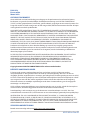 2
2
-
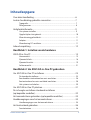 3
3
-
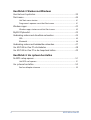 4
4
-
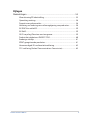 5
5
-
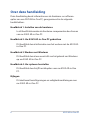 6
6
-
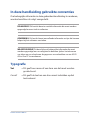 7
7
-
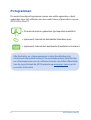 8
8
-
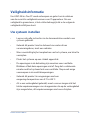 9
9
-
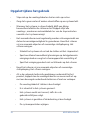 10
10
-
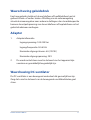 11
11
-
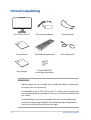 12
12
-
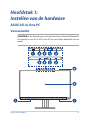 13
13
-
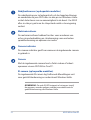 14
14
-
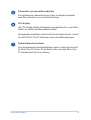 15
15
-
 16
16
-
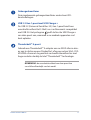 17
17
-
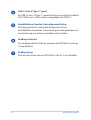 18
18
-
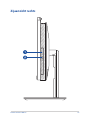 19
19
-
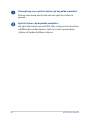 20
20
-
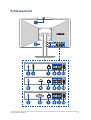 21
21
-
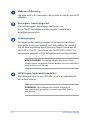 22
22
-
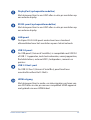 23
23
-
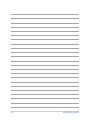 24
24
-
 25
25
-
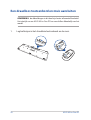 26
26
-
 27
27
-
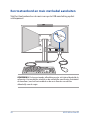 28
28
-
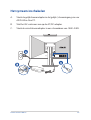 29
29
-
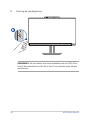 30
30
-
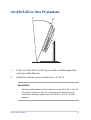 31
31
-
 32
32
-
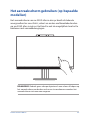 33
33
-
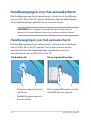 34
34
-
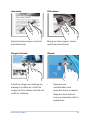 35
35
-
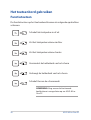 36
36
-
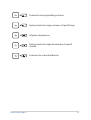 37
37
-
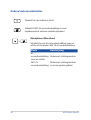 38
38
-
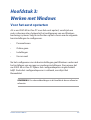 39
39
-
 40
40
-
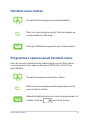 41
41
-
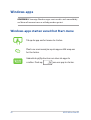 42
42
-
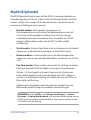 43
43
-
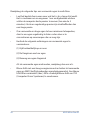 44
44
-
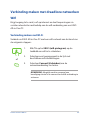 45
45
-
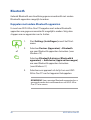 46
46
-
 47
47
-
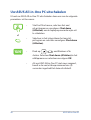 48
48
-
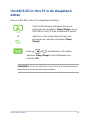 49
49
-
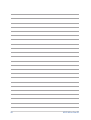 50
50
-
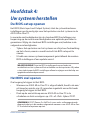 51
51
-
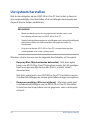 52
52
-
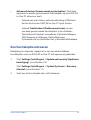 53
53
-
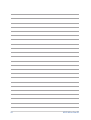 54
54
-
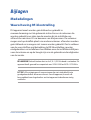 55
55
-
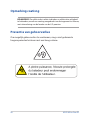 56
56
-
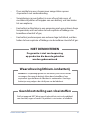 57
57
-
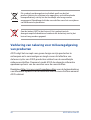 58
58
-
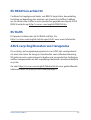 59
59
-
 60
60
-
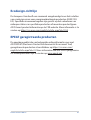 61
61
-
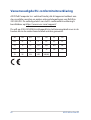 62
62
-
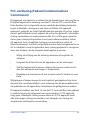 63
63
-
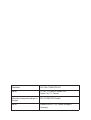 64
64
Asus E5402WVA Handleiding
- Categorie
- All-in-One werkstations
- Type
- Handleiding
- Deze handleiding is ook geschikt voor